VERKEHRSLAGE
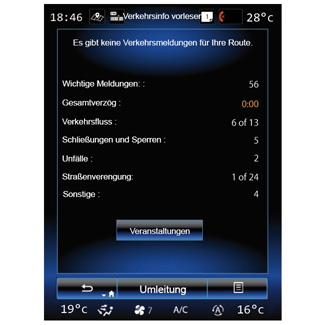
Anzeige des Verkehrs
Das Navigationssystem zeigt auf der Karte Informationen zu Verkehrsbehinderungen an:
- durch Farbmarkierungen: je nach Verkehrslage von Grün bis Rot, bzw. Schwarz für geschlossene Straßen;
- durch Anzeigen von Verkehrssymbolen.
Ein Verkehrssymbol wird in der Navigationsansicht angezeigt, wenn Verkehrsereignisse gemeldet werden. Wenn im weiteren Verlauf Ihrer Route eine Verkehrsbeeinträchtigung auftritt, zeigt ein Symbol die Art der Verkehrsbeeinträchtigung an.
Übersicht der Verkehrsereignisse
Drücken Sie auf das Symbol „Verkehrsinfo vorlesen“, um eine Übersicht der Ereignisse auf Ihrer Route anzuzeigen.
Liste der Verkehrsereignisse
Drücken Sie im Bildschirm „Übersicht Ereignisse“ auf „Liste der Ereignisse“, um alle Ereignisse anzuzeigen, die sich auf ihre Route auswirken können. Wählen Sie die gewünschte Kategorie aus.
Details des Verkehrsereignisses
Drücken Sie auf eines der Elemente der Liste, um die Details sowie den betroffenen Straßenabschnitt auf der Karte anzuzeigen.
Wählen Sie „Mehr“ damit die aktuelle Verkehrssituation auf der Karte angezeigt wird.
Vorsichtsmaßnahmen im Umgang mit dem Navigationssystem
Das Navigationssystem ist nur ein Hilfsmittel und ersetzt während der Fahrt keinesfalls die Wachsamkeit des Fahrers, der für seine Fahrweise die alleinige Verantwortung trägt.
| Menü „Verkehrsinfo vorlesen“ |
Drücken Sie im Startbildschirm auf „Menü“ > „Navigation“ > „Verkehr“, um die aktualisierten Verkehrsinformationen aufzurufen. Die Funktion „Verkehr“ nutzt den TMC-Informationsdienst (Traffic Message Channel) auf dem FM-Band oder empfängt Informationen über das Internet. Dieser Dienst informiert Sie durch Markieren von Punkten auf der Karte über Verkehrsbeeinträchtigungen auf den wichtigsten Straßen. | |
Verkehrsinfo-Parameter
Drücken Sie auf die Taste des Kontextmenüs und dann auf „Verkehrsparameter“, um auf folgende Einstellungen zuzugreifen:
„Verkehrsinfo vorlesen“
Wählen Sie ein „TomTom Traffic“-Abonnement aus, um Verkehrsinformationen online und in Echtzeit zu empfangen. Dieser Dienst bietet häufigere Aktualisierungen (etwa alle zwei Minuten) und deckt Haupt- und Nebenstraßen ab.
Am Ende des Abonnementzeitraums wird eine Warnmeldung auf dem Bildschirm Ihres Multimediasystems angezeigt. Sie können Ihr Abonnement zu einem späteren Zeitpunkt verlängern.
Wenn Sie Ihr Abonnement nicht verlängern möchten, können Sie den TMC-Informationsdienst nutzen (die Verkehrsinformationen dieses Diensts werden jedoch seltener aktualisiert). Laden Sie hierzu mithilfe des Multimediasystems die Anwendung aus dem R-Link Store herunter und installieren Sie sie.
„Umleitung“
Aktivieren Sie diese Option, damit das Navigationssystem Verkehrsinformationen in Echtzeit nutzen kann, um Ihre Route zu berechnen.
Wenn Ereignisse Ihre Route beeinträchtigen, kann das Navigationssystem für einzelne oder für alle Ereignisse eine Umleitung vorschlagen. Es kann auch vorschlagen, auf eine Umfahrung der Ereignisse zu verzichten.
„Arten von Meldungen“
Wählen Sie diese Option, um die Liste der Arten von Verkehrsereignissen zu öffnen. Für jede Art Verkehrsereignis:
- „Meldung beachten“: Aktivieren Sie diese Funktion, damit das System das Ereignis beim Prüfen einer möglichen Neuberechnung der Route berücksichtigt.
- „Sichtbar“: Aktivieren Sie diese Funktion, um die zuvor ausgewählte Verkehrsbeeinträchtigungen im Routenverlauf sichtbar zu machen.
Hinweis: Die anderen oben genannten Optionen sind nur bei aktivierter Funktion „Verkehr“ verfügbar.
Die Verfügbarkeit der „Verkehrsinfo vorlesen“-Services kann abweichen.
